Débloquez toutes les fonctionnalités pour seulement $1
24
:
00
:
00
première page > Blog > Comment extraire une signature d'une image pour créer une signature numérique avec un fond transparent ?
Comment extraire une signature d'une image pour créer une signature numérique avec un fond transparent ?


Contenu
Pourquoi avons-nous besoin d'extraire une signature d'une image pour créer une signature numérique ?
Avantages du logiciel de suppression d'arrière-plan signature de Pokecut
Comment utiliser l'extracteur de signature de Pokecut pour créer une signature numérique ?
Comment ajouter une image de signature transparente à un document Word ?
Comment ajouter une image de signature transparente à un document PDF ?
Il est recommandé d'utiliser Pokecut pour extraire sans effort une signature et créer une signature numérique
À l'ère numérique, la capacité à créer sans effort une signature numérique professionnelle et authentique est essentielle. Que vous signiez des documents légaux, protégiez vos créations artistiques ou rationalisiez des transactions financières, avoir une image de signature transparente peut considérablement améliorer votre flux de travail.
Dans le passé, les gens extrayaient manuellement les signatures des images en utilisant des logiciels de retouche d'images comme Adobe Photoshop, GIMP ou CorelDRAW. Ce processus manuel était efficace mais pouvait prendre beaucoup de temps et être difficile pour ceux ayant moins de compétences en design graphique.
Avec l'extracteur de signatures signature extractor avancé alimenté par l'IA de Pokecut, vous pouvez facilement transformer votre signature manuscrite en un format numérique de haute qualité en un clic. Dans ce guide, nous vous guiderons à travers le processus d'extraction de votre signature à partir d'une image et de son intégration fluide dans vos documents.
Pourquoi avons-nous besoin d'extraire une signature d'une image pour créer une signature numérique ?
Une signature numérique avec un fond transparent présente les avantages suivants :
- Amélioration de l'authenticité : Extraire une signature d'une image garantit que les caractéristiques uniques de la signature manuscrite sont préservées. C'est toujours votre signature authentique.
- Amélioration du professionnalisme : Lorsque vous transformez une signature en PNG avec un fond transparent, elle peut être placée sur n'importe quel document sans entrer en conflit avec le design. Cela rend le document plus professionnel et plus soigné.
- Adaptation à la tendance mondiale du travail numérique : Dans l'environnement de travail numérique d'aujourd'hui, avoir une signature numérique est crucial. Les individus peuvent signer des documents de n'importe où dans le monde sans avoir à les imprimer.
- Ajout facile aux documents : Une signature transparente peut être ajoutée facilement à tout document électronique, comme des PDF ou des fichiers Word. Plus écologique et plus efficace.
Voici les quatre scénarios d'application pour l'extraction de signatures :
Secteur Juridique : Traitement Efficace des Contrats
La technologie AI accélère le traitement des documents juridiques en extrayant rapidement les signatures. Cette automatisation permet une révision et une archivage rapides, réduisant le temps consacré à la vérification manuelle.
Protection Artistique : Sauvegarde des Œuvres Numériques
Une signature transparente sert de filigrane, protégeant les œuvres d'art numériques contre l'utilisation non autorisée ou le piratage. Les artistes peuvent s'assurer que leur travail est correctement crédité tout en maintenant l'intégrité et l'authenticité de leurs créations.
Services Financiers : Vérification Améliorée des Clients
Dans le secteur financier, l'IA vérifie les signatures des clients avec une grande précision, rationalisant les processus d'approbation. Cela accélère non seulement les transactions, mais améliore également la sécurité en réduisant le risque de fraude.
Facilitation de la Conception Personnalisée
Les signatures numériques extraites peuvent être utilisées pour développer une marque personnelle cohérente sur diverses plateformes. En utilisant AI Background Changer, vous pouvez ajouter un arrière-plan adapté à la signature, créant des logos de marque. Ils offrent une touche unique à la papeterie personnalisée, aux matériaux promotionnels et aux efforts de branding.
Avantages du logiciel de suppression d'arrière-plan signature de Pokecut
Pokecut est un éditeur de photos alimenté par l'IA. Tout le monde peut utiliser nos outils pour transformer sans effort des images ordinaires en chefs-d'œuvre de qualité studio en quelques secondes ! Pokecut propose l'extracteur de signature pour vous permettre de copier la signature à partir de l'image.
La haute vitesse, la haute précision et la haute qualité rendent nos fonctions remarquables.
- Vitesse : Notre extracteur signature fonctionne incroyablement rapidement. Il traite l'image en seulement quelques secondes pour garantir une efficacité maximale.
- Précision : Notre fonctionnalité offre une haute précision de traitement. Elle peut parfaitement supprimer l'arrière-plan et préserver tous les détails de la signature manuscrite pour garantir l'authenticité.
- Qualité de l'image : L'image résultante après la suppression de l'arrière-plan maintient la même résolution et clarté que l'originale. Si vous voulez obtenir une clarté supérieure, vous pouvez utiliser notre fonctionnalité d'amélioration photo pour améliorer encore la qualité de l'image.

Comment utiliser l'extracteur de signature de Pokecut pour créer une signature numérique ?
Voici un guide étape par étape pour l'extracteur de signatures de Pokecut :
- Capture and Upload : Utilisez votre téléphone pour prendre une photo de votre signature manuscrite sur papier. Ensuite, téléchargez l'image sur notre fonction d'extraction de signature.
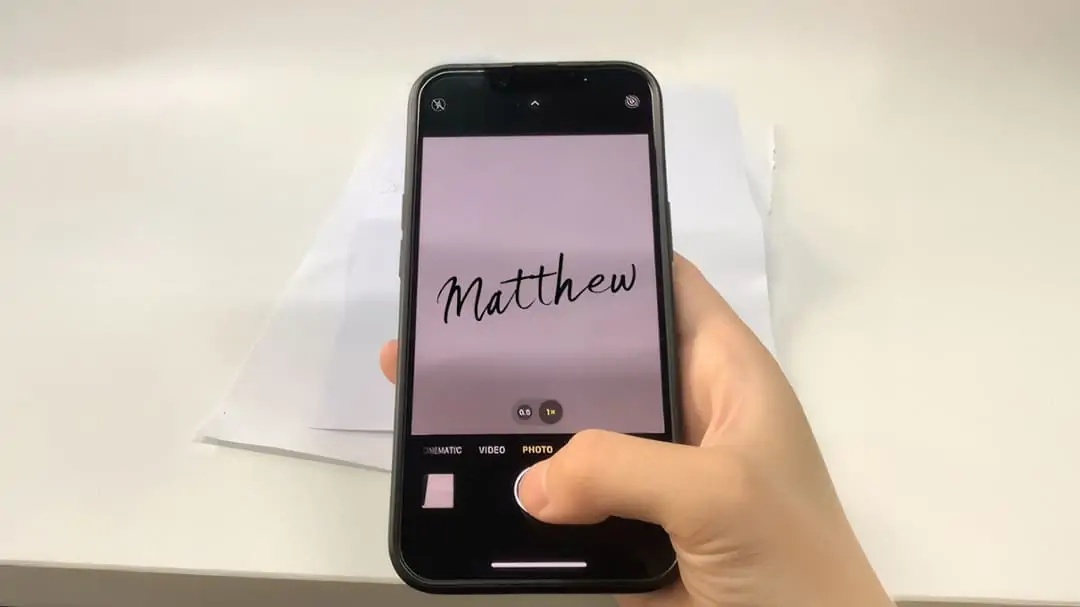
- Traitement par IA : Notre modèle visuel IA soigneusement développé scanne la photo pour extraire la signature, puis génère une image avec un fond transparent. Ce processus prend seulement quelques secondes.
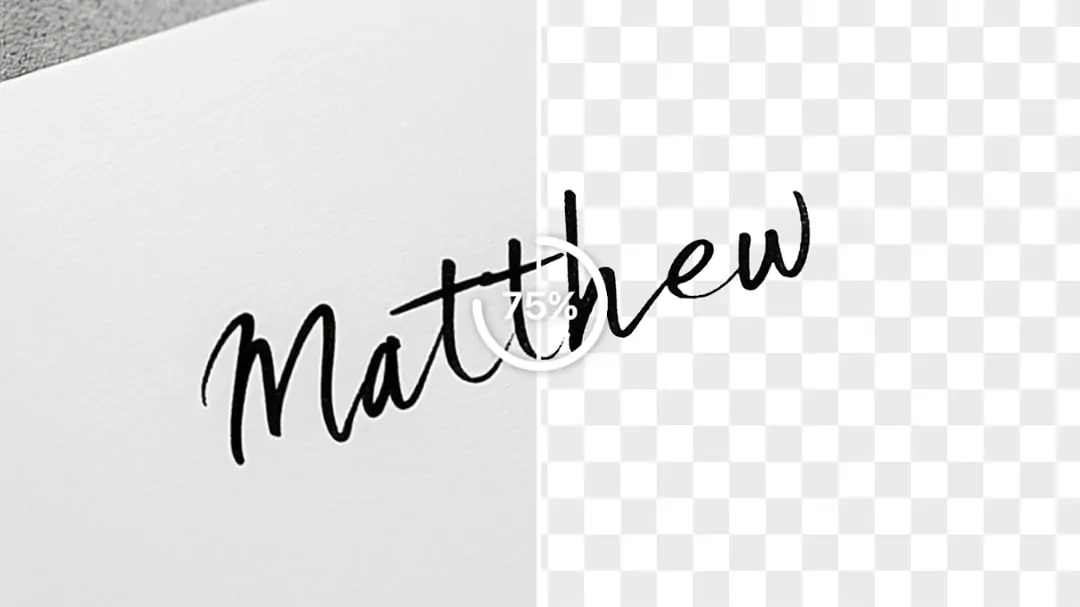
- Télécharger PNG : Téléchargez l'image de signature haute qualité avec arrière-plan enlevé. Nous supportons le téléchargement au format PNG, ce qui vous permet d'ajouter facilement la signature à vos documents. Notre fonctionnalité est gratuite et ne nécessite aucun identifiant.
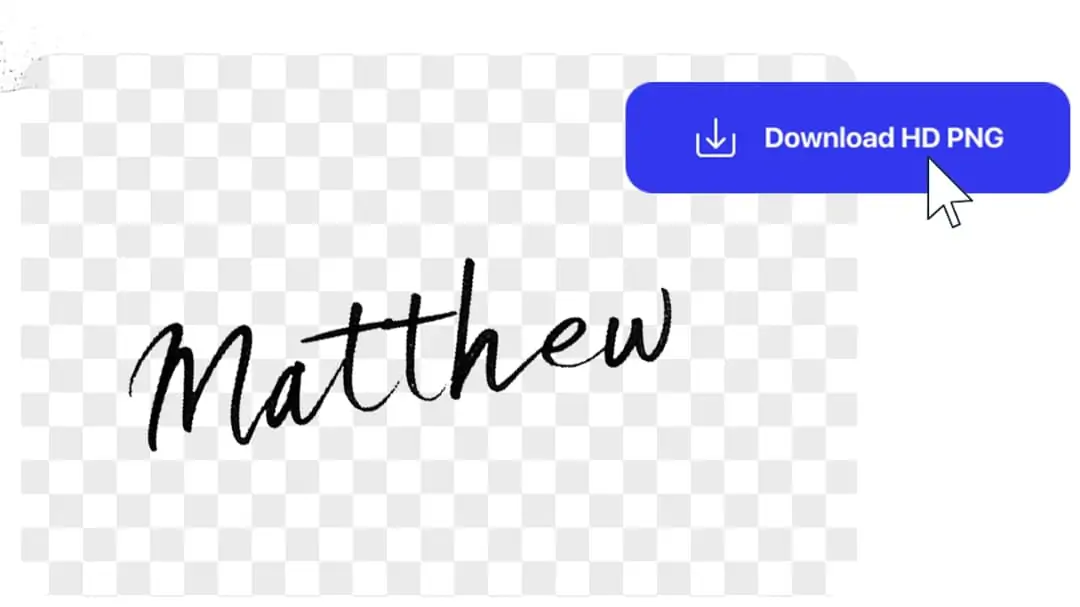
Défis et solutions courants
Image basse résolution
- Description du problème : L'utilisation d'images basse résolution peut entraîner des signatures extraites floues et manquant de netteté.
- Solution : Améliorez la résolution de l'image de signature à l'aide de notre améliorateur de photo AI avant l'extraction. Assurez-vous que l'image téléchargée a une résolution d'au moins 300 DPI.
Alignement incorrect
- Description du problème : La signature n'est pas correctement positionnée dans l'image, ce qui entraîne des résultats d'extraction insatisfaisants.
- Solution : Assurez-vous que la signature est centrée et à niveau lors de la prise de photo ou du scan. Vous pouvez utiliser des outils de retouche d'image pour prétraiter l'image et garantir un alignement correct.
Éclairage Insuffisant
- Description du problème : Un éclairage insuffisant dans la photo peut rendre la partie signature de l'image peu claire, affectant la qualité d'extraction.
- Solution : Lors de la prise de photo de la signature, assurez-vous qu'il y a suffisamment de lumière naturelle ou utilisez un éclairage artificiel uniforme. Évitez d'utiliser un flash pour prévenir la surexposition.
Contexte Complexe
- Description du Problème : Un contexte complexe peut interférer avec l'extraction de la signature.
- Solution : Lors de la capture de la signature, essayez d'utiliser un arrière-plan simple et monochromatique, ce qui améliore la précision de l'extraction. Si l'arrière-plan comporte beaucoup d'éléments supplémentaires, vous pouvez utiliser Magic Eraser à l'avance pour nettoyer.
Comment ajouter une image de signature transparente à un document Word ?
Voici un guide étape par étape :
- Insérez l'image : Ouvrez le document Word qui nécessite une signature électronique. Cliquez sur "Insérer" dans le coin supérieur gauche de la fenêtre Word, puis sélectionnez "Images" et choisissez votre image png de signature.
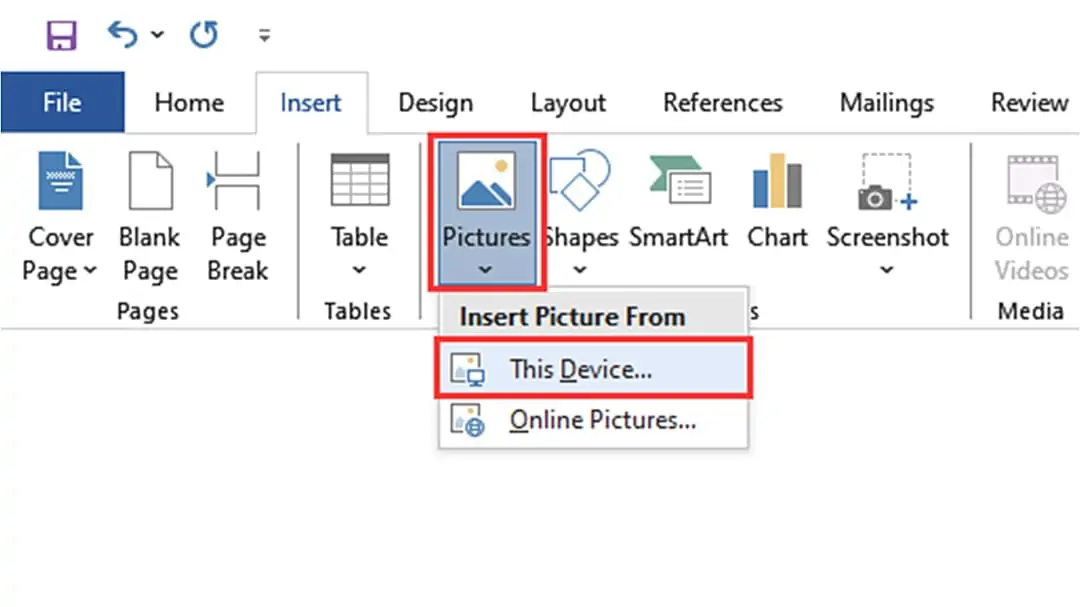
- Positionner l'image : Faites un clic droit sur l'image dans le document et réglez-la sur "Au-dessus du texte." Cela vous permet de déplacer librement l'image. Faites glisser l'image à la position correcte. Redimensionnez-la à la taille appropriée pour un ajout parfait. Ensuite, la signature avec un fond transparent est ajoutée avec succès à votre document Word.
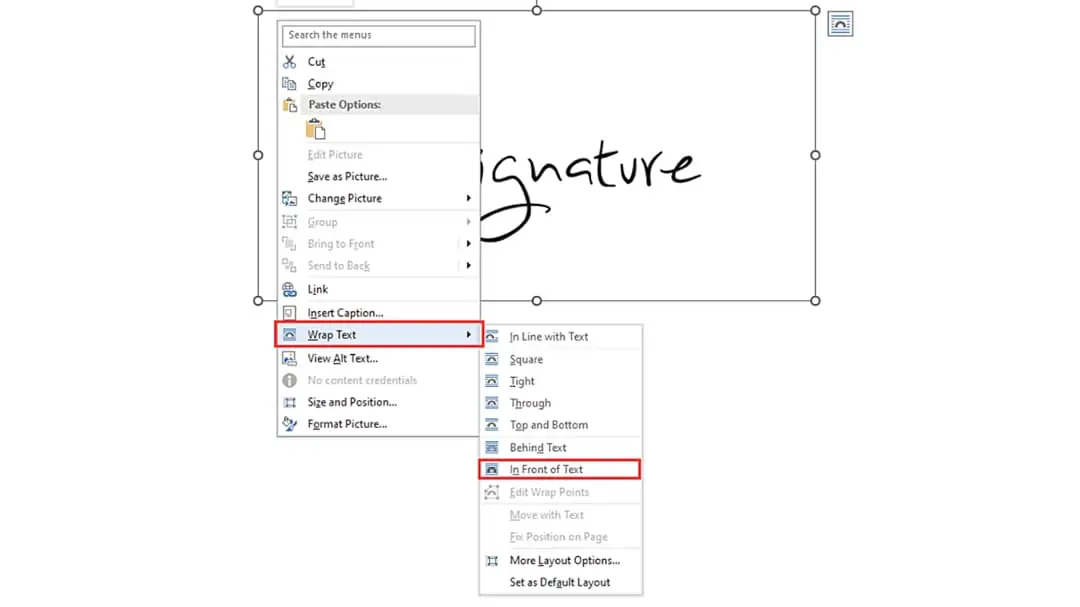
Comment ajouter une image de signature transparente à un document PDF ?
Voici un guide étape par étape :
- Ouvrez Foxit Reader et chargez votre fichier PDF. Trouvez la fonctionnalité "Signature PDF" dans le menu "Projet" en haut à gauche.
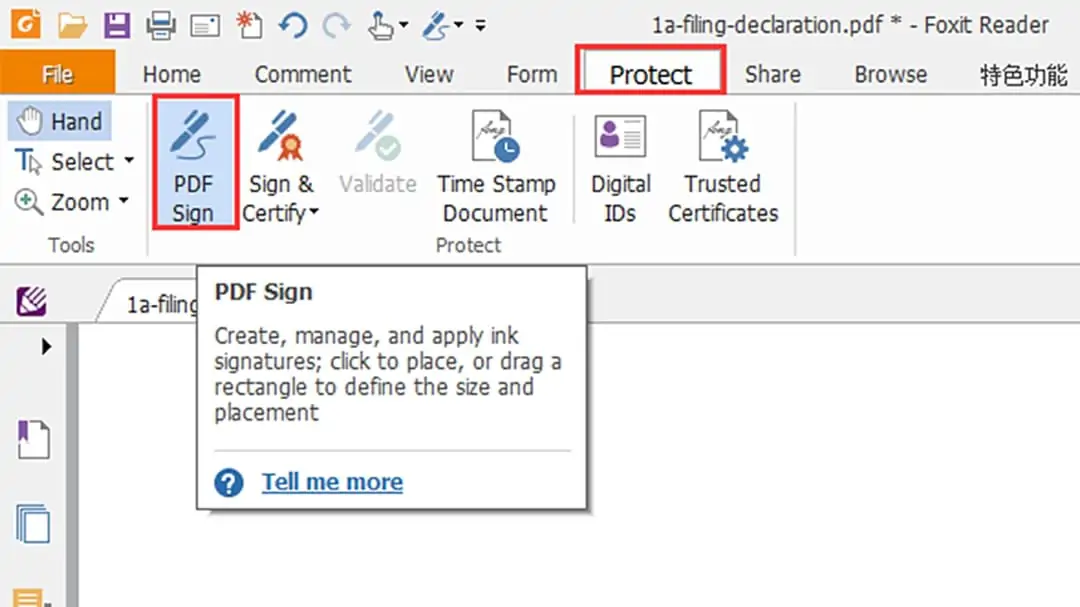
- Cliquez sur "PDF Sign" puis cliquez sur le signe plus. Dans la fenêtre contextuelle, cliquez sur "Importer un fichier." Sélectionnez votre image de signature avec fond transparent et cliquez sur "Sauvegarder."
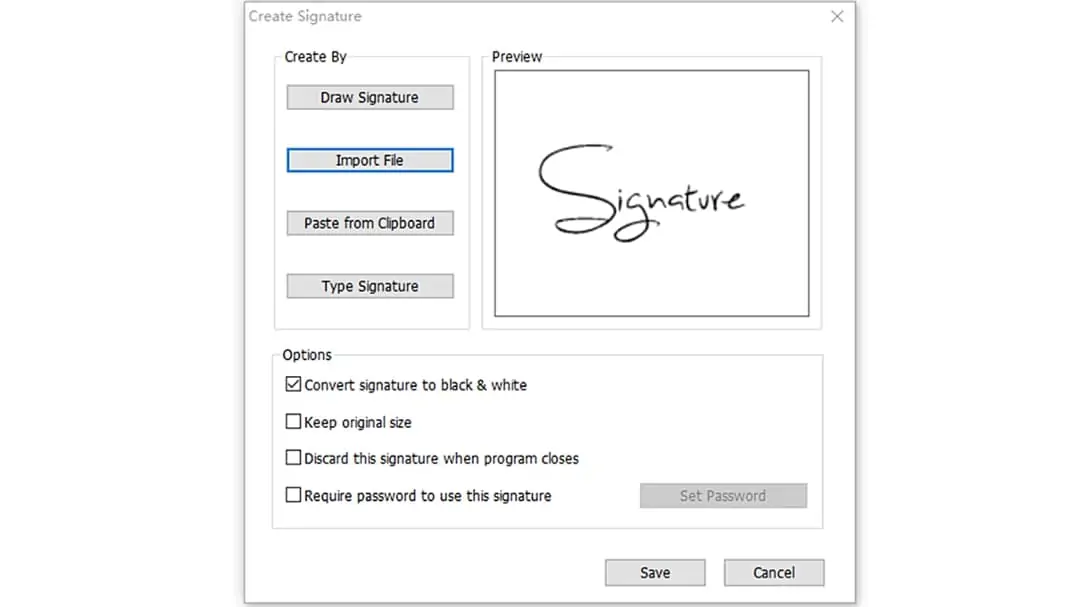
- Cliquez sur l'emplacement souhaité dans le PDF pour ajouter la signature. Appuyez sur la touche "Échap" pour quitter le mode de signature. Utilisez la souris pour déplacer et redimensionner la signature ajoutée.
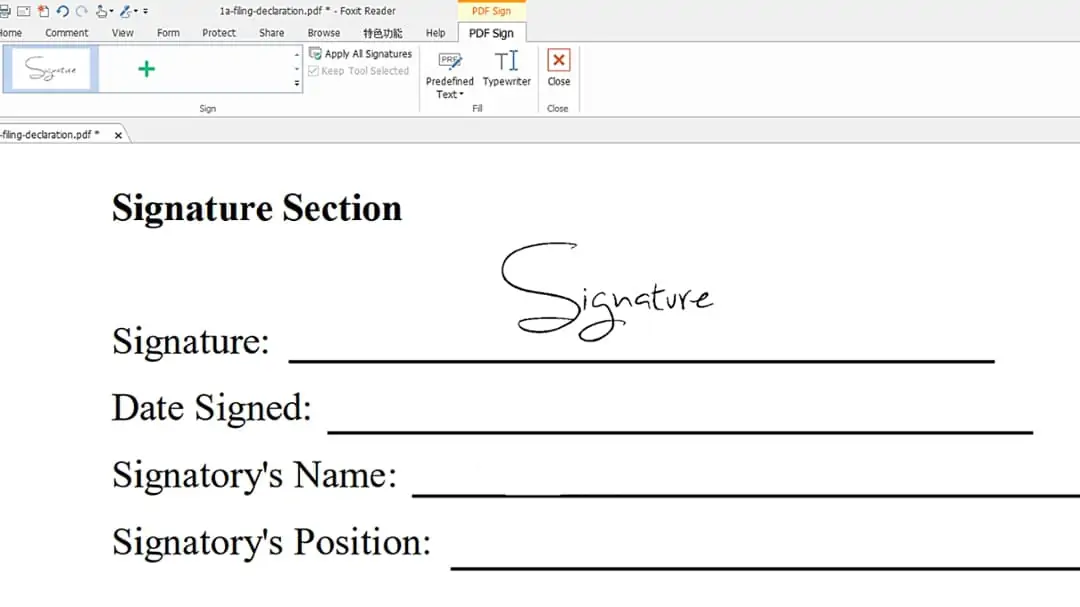
Il est recommandé d'utiliser Pokecut pour extraire sans effort une signature et créer une signature numérique
Créer une signature numérique avec un fond transparent n'a jamais été aussi facile. L'extracteur de signatures intuitif et efficace de Pokecut vous permet de maintenir l'authenticité tout en profitant de la commodité des flux de travail numériques.
Essayez extracteur de signature. Il est en ligne et facile à utiliser. Le meilleur, c'est qu'il est gratuit. Extrayez des signatures rapidement et efficacement. Parfait pour créer des signatures numériques. Essayez-le aujourd'hui !
 POKECUT
POKECUTCopyright © 2025 Pokecut All Rights Reserved.













